Adobe After Effects adalah pengedit video yang canggih. After Effects sangat populer untuk efek khusus yang dapat Anda tambahkan ke video Anda dan memukau pemirsa. Dalam video apa pun, background memainkan peran utama dalam menyempurnakan keseluruhan frame dan adegan. Jika Anda berencana mengubah warna background After Effects atau menambahkan efek khusus, Anda harus merekam video dengan background warna solid.
Selama tahap pasca-produksi, Anda dapat mengubah background secara seragam ke skema warna apa pun atau efek khusus sesuai kebutuhan adegan. Karena kurva pembelajaran untuk After Effects sedikit lebih curam, Anda harus mengetahui langkah-langkah yang tepat untuk mengubah warna background After Effects. Kami akan menjelaskan prosesnya dalam langkah-langkah simpel dan memberi Anda cara alternatif untuk mengubah warna background.
Dalam artikel ini
Part 1. Cara mengubah warna BG video di After Effects
After Effects banyak digunakan oleh para profesional untuk menambahkan animasi dan efek khusus ke video selama tahap pengeditan video. Mulai dari mengedit video media sosial dan video YouTube hingga film pendek dan bahkan film, After Effects dapat digunakan di setiap bidang pengeditan video. Mengubah warna background di After Effects sangat simpel meskipun teknik pengeditan video lainnya mungkin sedikit rumit untuk pemula. Berikut ini adalah langkah-langkah untuk cara mengubah warna background di After Effects.
Langkah1 Buka After Effects di komputer Anda. Buka File > Impor > File. Pilih file video dari hard drive Anda dan file tersebut akan muncul di bawah tab Project.
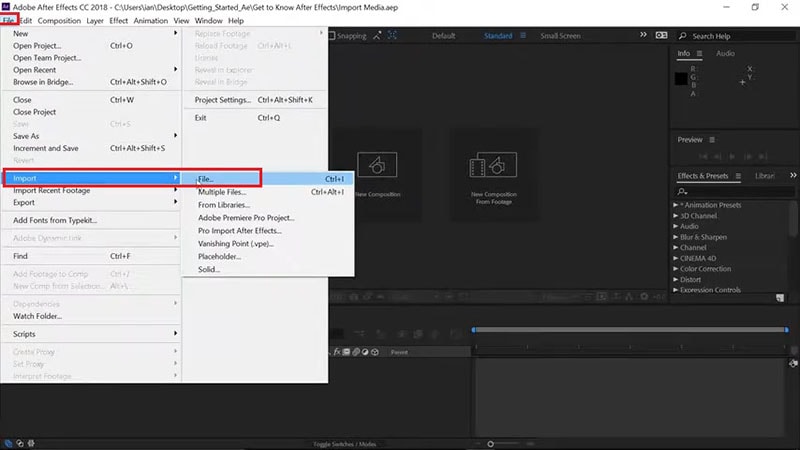
Langkah2 Seret dan lepaskan video Anda ke dalam Timeline. Pilih klip video dan klik kanan pada opsi Komposisi Video yang terletak di bawah tab Project.
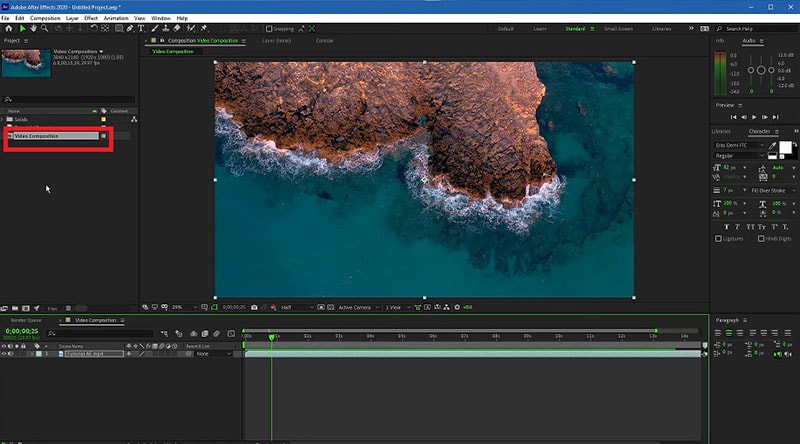
Langkah3 Dari menu, klik opsi Pengaturan Komposisi. Anda juga dapat menggunakan kombinasi tombol Ctrl + K (Windows) atau Command + K (Mac) untuk membuka Pengaturan Komposisi secara langsung.

Langkah4 Pada jendela Pengaturan Komposisi, buka Warna Background dan tetapkan warna sesuai preferensi Anda. Anda juga dapat menggunakan pemilih warna untuk memilih warna apa pun dari video secara langsung.
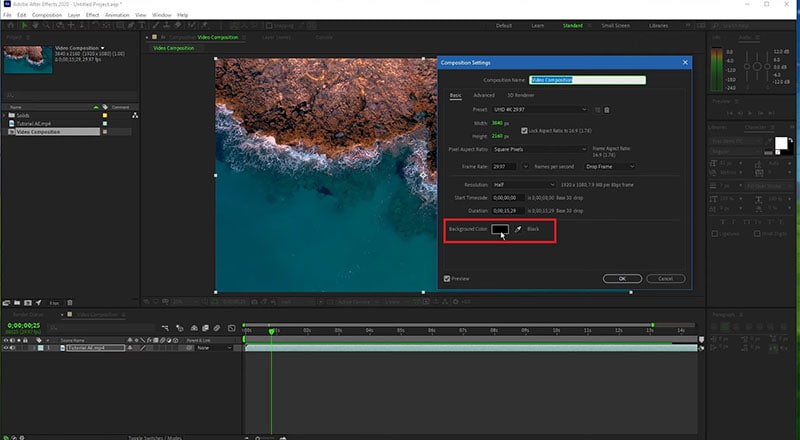
Langkah5 Klik Ok untuk menetapkan warna background yang baru. Tergantung pada transparansi adegan video Anda, atau efek transisi, seperti fade in dan out, warna background akan lebih menonjol.
Part 2. Cara alternatif untuk mengganti warna background
Alternatif terbaik After Effects adalah Wondershare Filmora karena Filmora memiliki berbagai macam efek khusus dan animasi. Filmora adalah pengedit video profesional di mana Anda dapat melakukan semua pekerjaan pengeditan video dasar maupun lanjutan. Yang paling penting, Filmora hadir dengan interface pengguna yang intuitif sehingga bahkan para amatir pun dapat menggunakannya dengan mudah.
Ada beberapa cara untuk mengubah warna background dalam video Anda. Contohnya, Anda bisa menghapus warna background, meskipun Anda tidak memiliki warna solid. Jika video anda memiliki warna solid, anda dapat merubah warna background ke warna apapun dengan warna lain atau elemen grafis menggunakan Chroma key. Ini adalah langkah-langkah untuk mengganti warna background di Filmora.
Langkah1 Download dan instal Filmora dan itu tersedia untuk Windows dan Mac. Jalankan Filmora dan klik Proyek Baru.

Langkah2 Impor video Anda di bawah folder Project Media, lalu seret dan lepaskan di Timeline.
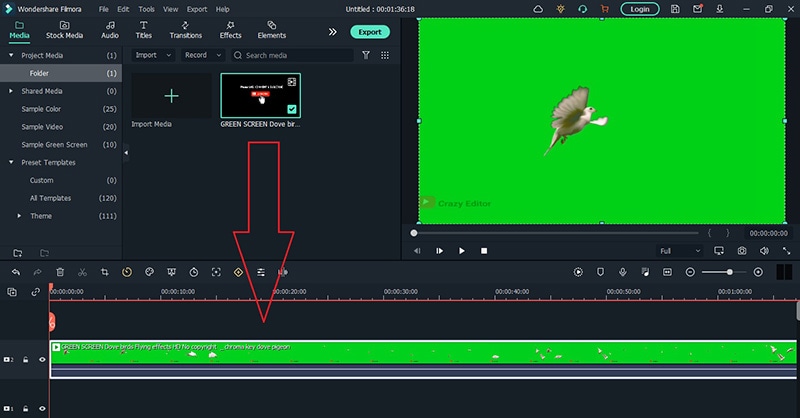
Langkah3 Klik ganda pada klip video dan masuk ke tab Video dan aktifkan opsi Chroma Key. Pilih warna solid yang ada di background video dan klik tombol Ok.
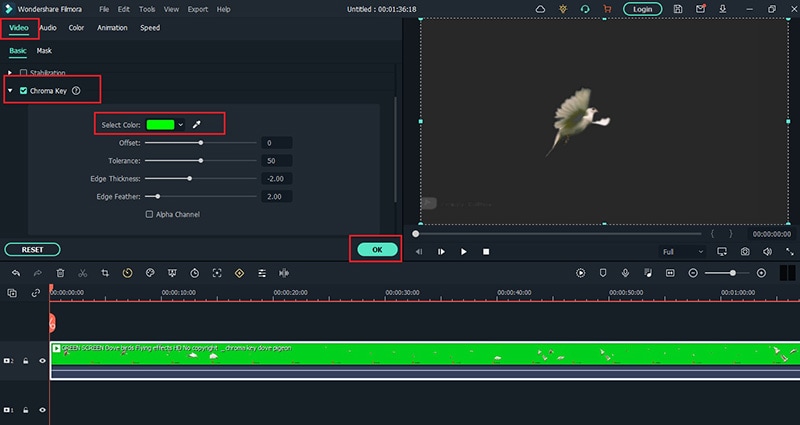
Langkah4 Anda akan melihat warna background menghilang. Buka Elements> Background dan seret dan lepaskan background apa pun ke dalam Timeline. Pastikan itu ditempatkan di bawah klip video dan perpanjang durasi warna background sesuai kebutuhan Anda.
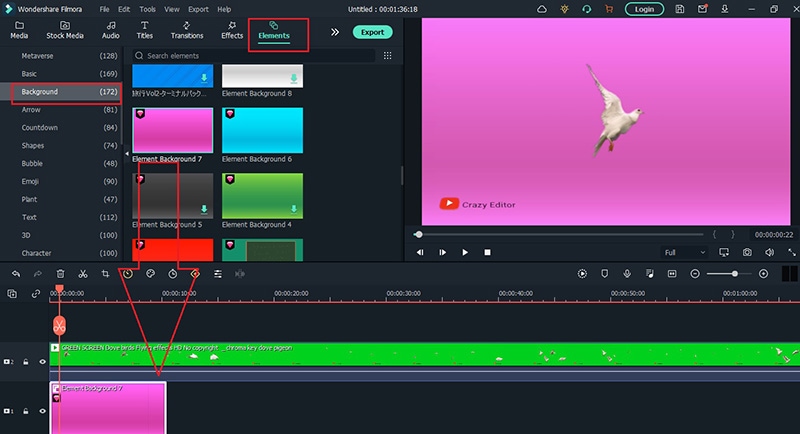
Langkah5 Terakhir, putar video dan klik tombol Export untuk menyimpan video.
Part 3. Pertanyaan yang Sering Ditanyakan Terkait Warna Background Video
1. Bagaimana cara menghapus warna background di After Effects?
Impor klip video Anda dengan warna background yang solid dan letakkan di Timeline. Buka menu Effect > Keying > opsi Keylight. Di jendela Effect dan di bawah Keylight, Anda akan melihat opsi Warna Layar. Klik eyedropper dan pilih warna background yang ingin Anda hapus.
2. Bagaimana cara mengubah background yang solid di After Effects?
Langkah-langkah untuk After Effects cara mengubah warna background yang solid meliputi menghapus warna background dan menambahkan lapisan warna solid untuk menggantikan transparansi video. Buka Layer > New > Solid. Di bawah jendela Solid Settings, buka Color dan pilih warna yang diinginkan dari opsi Color, lalu klik tombol OK. Warna baru akan tercermin di background video.
3. Bagaimana Anda menambahkan background putih di After Effects?
Buka Layer > New > Solid dan tambahkan warna putih solid terlebih dahulu. Namun demikian, lapisan warna putih ini tidak akan terlihat, kecuali Anda mengubah background video menjadi transparan. Buka Efek & Preset dan cari Luma Key dan jatuhkan Luma Key pada video Anda. Atur Jenis kunci sebagai Lebih terang dan ambang Luma key sesuai kesesuaian pada video Anda untuk melihat background putih muncul.


